Добавление элементов в отчет
Добавление элементов управления отчетом
Для отображения значения поля данных в вашем отчете, перетащите соответствующий элемент из Списка полей и поместите его в детальную секцию отчета. Это создает новый элемент управления отчетом, привязанный к соответствующему полю.
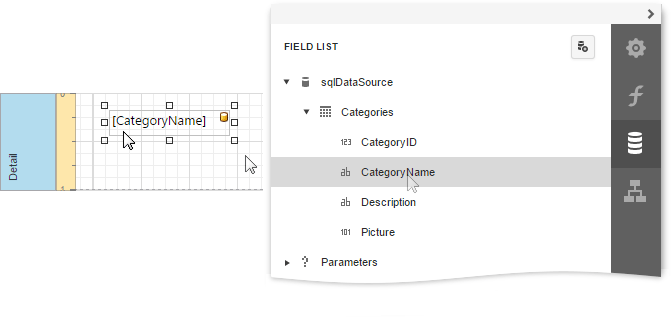
Вы также можете использовать Панель элементов для добавления других элементов управления в свой отчет и отображения содержимого, такого как текст, изображения, диаграммы, штрих-коды и так далее.
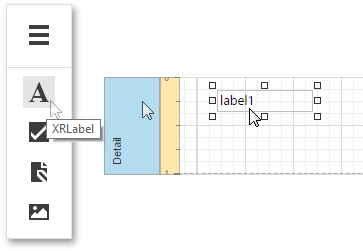
В этом документе описывается, как добавить в отчет наиболее часто используемые элементы управления. Смотрите Использование элементов отчета для получения полного списка доступных элементов управления.
Отображение текста
Используйте следующие элементы управления для отображения текста в отчете:
-
Отображает обычный текст в отчете.

-
Отображает форматированный текст в отчете. Вы можете применить различные настройки шрифта к содержимому элемента управления и загрузить содержимое из внешнего HTML-файла.
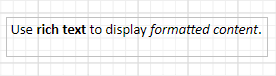
-
Содержит любое количество ячеек, расположенных в одну или несколько строк. Каждая ячейка таблицы может отображать обычный текст или содержать другие элементы управления.

Двойной клик на любом из этих элементов управления вызывает встроенный редактор, в котором вы можете вводить текст.
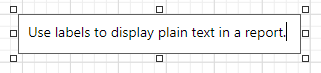
Нажмите CTRL+Enter, чтобы применить изменения и закрыть этот режим.
Вы также можете использовать соответствующие свойства категории Оформление для доступа к настройкам шрифта и выравнивания выбранного элемента управления.
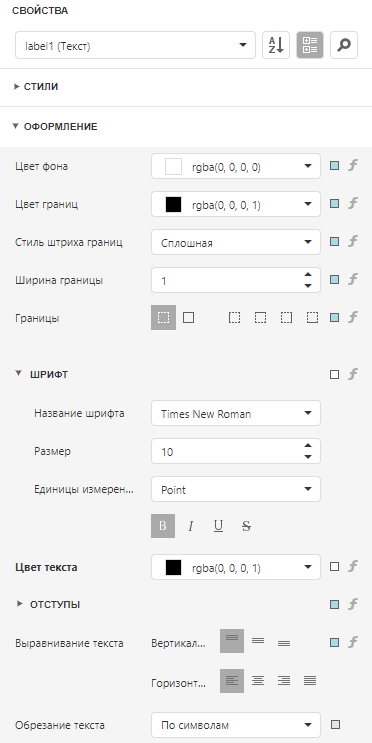
Элементы Текст и другие текстовые элементы управления могут отображать следующее содержимое:
Статическое содержимое
Содержимое элемента управления не изменяется после того, как оно указано в отчете.
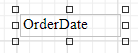
Динамическое содержимое
Содержимое элемента предоставляется подключенным источником данных. В отчете содержимое изменяется в соответствии с записью данных, получаемой из источника данных.
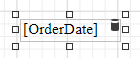
Вы можете использовать Редактор строк формата для форматирования динамического содержимого.
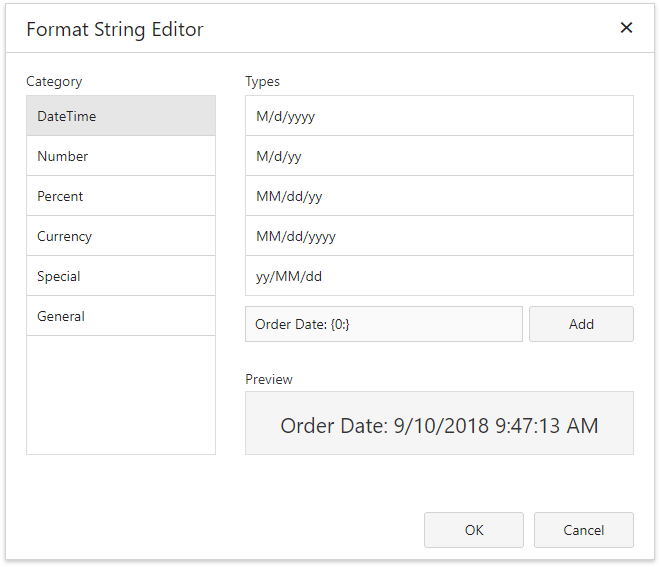
Смешанное содержимое
Вы можете комбинировать статическое и динамическое содержимое элементов Текст и других текстовые элементы управления в рамках одного элемента управления используя свойство Строка формата текста.
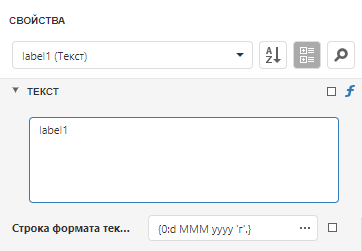
Отображение информации о странице
Используйте элемент управления Информация о странице для отображения информации о страницах отчета, такой как номер текущей страницы и/или общее количество страниц.
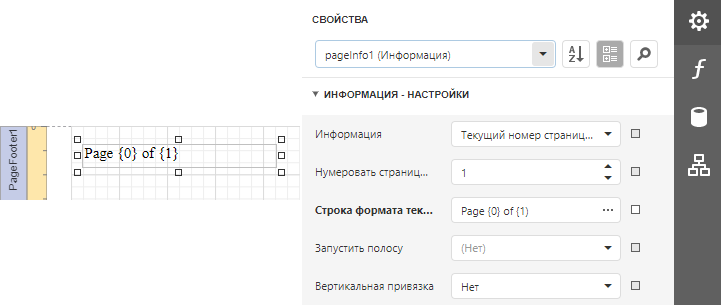
Вы также можете использовать этот элемент управления для добавления информации об авторе отчета и дате создания документа.
Смотрите следующие статьи для получения подробных инструкций:
- Добавление номеров страниц
- Отображение имени пользователя в отчете
- Отображение текущей даты и времени в отчете
Отображение флажков картинок и штрих-кодов
Переместите поле данных булевого типа из списка полей в отчет, чтобы создать элемент управления Флажок, привязанный к этому полю.
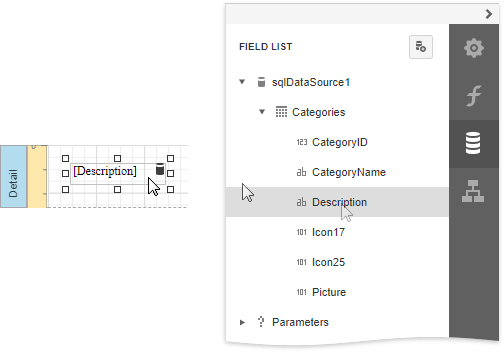
Флажки могут отображать различные состояния в зависимости от исходных значений данных.
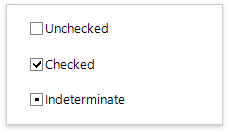
Используйте элемент управления Картинка для отображения изображений в отчете. Вы можете загрузить изображение из внешнего файла, из связанного источника данных или из веб-источника, используя указанный URL-адрес.

Для отображения штрих-кодов используйте элемент управления Штрих-код.
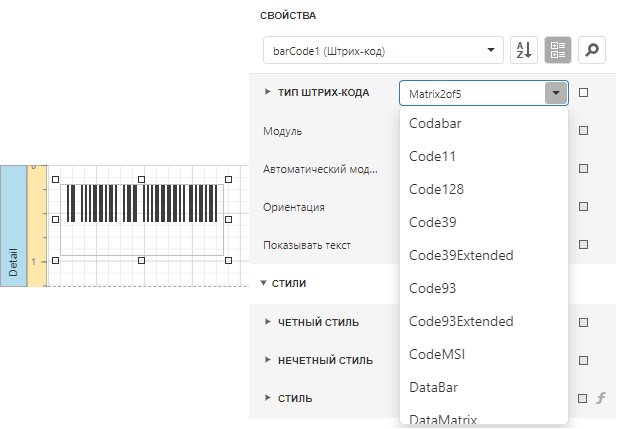
Рисование линий и фигур
Используйте элемент управления Фигура для рисования простых графических элементов в отчете (кругов, крестов или стрелок).
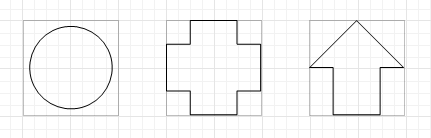
Элемент управления Линия позволяет рисовать прямые или наклонные линии в одной полосе.
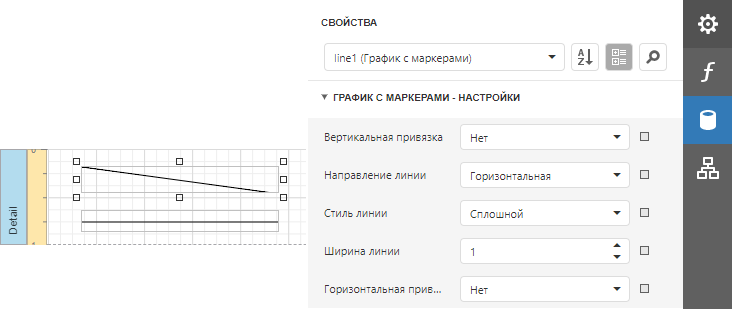
Элементы управления Кросс-линии и Кросс-рамки позволяют рисовать линии и прямоугольники, охватывающие несколько секций отчета.